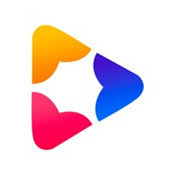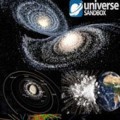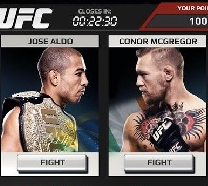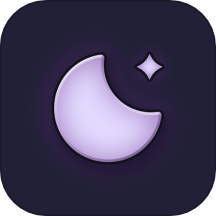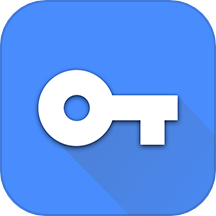蓝屏崩溃代码STOP:0x000000ED,电脑无法启动?急救指南!
作者:佚名 来源:未知 时间:2025-06-10
遇到电脑蓝屏,屏幕显示STOP:0x000000ED错误代码,无法开机?别急,这可能是许多电脑用户都曾面临的棘手问题。但别担心,本文将为你提供全面、详细的解决方案,帮助你迅速摆脱这一困境。
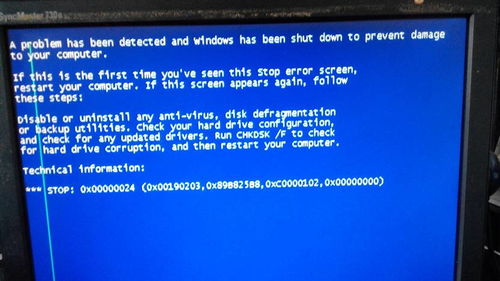
首先,我们需要理解STOP:0x000000ED错误代码的含义。这个蓝屏错误通常与系统读取硬盘数据失败有关,可能是由于硬盘损坏、文件系统错误、驱动程序问题或BIOS设置不当等多种原因引起的。面对这样复杂的错误,你可能会感到束手无策,但请放心,以下我们将一步步指导你如何排查并解决问题。
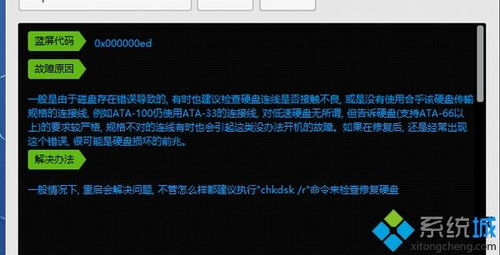
一、初步排查与重启
当你首次遇到蓝屏错误时,不妨先尝试最简单的解决方法——重启计算机。有时,系统可能只是出现了临时性错误,重启后便能恢复正常。在重启过程中,你可以尝试进入安全模式,以便进一步排查问题。
1. 进入安全模式:在开机时按住F8键(部分新电脑可能需要同时按住Shift+F8),进入高级启动选项。选择“安全模式”并回车。若能成功进入系统,立即备份重要数据,以防万一。
二、检查硬盘与驱动程序
如果重启后问题依旧,接下来我们需要检查硬盘和驱动程序。
1. 检查硬盘驱动:进入设备管理器(Win+X > 设备管理器),展开“IDE ATA/ATAPI 控制器”和“磁盘驱动器”选项。如果看到黄色感叹号,说明硬盘驱动存在问题。此时,你可以使用“驱动人生”等专业软件来检测并更新驱动程序。
2. 运行磁盘检查工具:如果怀疑硬盘出现文件系统损坏,可以使用Windows内置的磁盘检查工具进行修复。具体步骤如下:
按Win+R键,输入“cmd”,右键选择“以管理员身份运行”。
在命令提示符窗口中输入`chkdsk C: /f /r`(C为系统盘符,根据实际情况替换),然后按回车。系统会提示是否在下次启动时检查,输入Y并回车,然后重启电脑。
三、深入排查硬件问题
如果磁盘检查未能解决问题,那么可能是硬件方面出了问题。此时,我们需要进一步排查SATA/IDE数据线、硬盘本身以及BIOS设置。
1. 检查数据线:关闭电脑并拔掉电源,打开机箱(笔记本需拆开后盖),检查SATA/IDE数据线是否松动或损坏。尝试更换数据线或将硬盘连接到其他电脑进行测试。
2. 切换BIOS设置:有时,BIOS中的SATA模式设置不当也可能导致蓝屏错误。你可以尝试进入BIOS(开机时按Del、F2或Esc键,具体按键因品牌而异),查找SATA Mode或SATA Configuration选项,切换AHCI和IDE模式,然后保存退出并重启电脑。
四、修复引导文件
若文件系统或引导记录损坏,也可能导致STOP:0x000000ED错误。此时,你需要手动修复MBR(主引导记录)和BCD(启动配置数据)。
1. 使用Windows安装盘修复:通过Windows安装盘启动电脑,进入“修复计算机” > “疑难解答” > “命令提示符”。然后依次输入以下命令并按回车:
`bootrec /fixmbr`
`bootrec /fixboot`
`bootrec /scanos`
修复完成后,重启电脑查看问题是否解决。
五、系统还原与重装
如果以上方法都未能解决问题,那么你可以考虑使用系统还原点或重装系统来恢复电脑的正常运行。
1. 系统还原:如果之前创建过系统还原点,你可以使用Windows恢复环境执行“系统还原”,将系统恢复到之前的状态。
2. 重装系统:如果问题依旧无法解决,且数据已经备份完毕,那么你可以考虑重装系统。请注意,重装系统将清除硬盘上的所有数据,因此务必提前备份。
六、注意事项与预防措施
在解决STOP:0x000000ED错误的过程中,有几点需要注意:
1. 备份数据:在尝试任何修复操作之前,务必备份重要数据。以防万一修复过程中数据丢失。
2. 谨慎操作:在修改BIOS设置、运行磁盘检查工具或重装系统时,请务必谨慎操作。错误的操作可能导致系统无法启动或数据丢失。
3. 定期维护:为了预防类似问题的发生,建议你定期清理系统垃圾、更新驱动程序、检查硬盘健康状况并进行碎片整理等维护工作。
4. 使用专业软件:在遇到问题时,可以使用“驱动人生”等专业软件来检测并修复驱动程序问题。这些软件能够自动识别并更新系统中的过时或损坏驱动程序,从而提高系统的稳定性和性能。
七、总结
STOP:0x000000ED错误是一个复杂且令人头疼的问题,但只要我们按照上述步骤逐一排查并修复,就有可能迅速摆脱这一困境。记住,在解决问题的过程中要保持耐心和细心,切勿盲目操作。同时,定期维护电脑也是预防类似问题发生的关键。希望本文能够帮助你顺利解决电脑蓝屏问题,让你的电脑重新焕发生机!
- 上一篇: 韵达快递单号一键查物流
- 下一篇: 如何设置格力空调遥控器定时功能?